De gewenste lettertypen installeren in Windows 10

Windows 10 heeft standaard verschillende fundamentele en geavanceerde lettertypen, maar u kunt ook elk gewenst lettertype installeren. Hier ziet u hoe u ze kunt installeren.
Windows wordt vooraf geladen met veel stijlvollettertypen, maar ze zijn misschien niet wat u zoekt. Gelukkig maakt Windows 10 het gemakkelijk om elk gewenst lettertype te installeren. Hier ziet u hoe u ze kunt installeren.
Hoe lettertypen te installeren in Windows 10
Nadat u uw lettertype hebt gedownload (dit zijn vaak .ttf-bestanden) en beschikbaar, klikt u erop met de rechtermuisknop en klikt u op Installeren. Dat is het! Ik weet het, rustig.
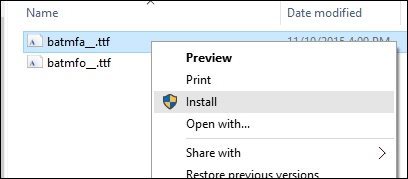
Druk op om te controleren of het lettertype is geïnstalleerd Windows-toets + Q vervolgens type: fonts druk vervolgens op Enter op je toetsenbord.
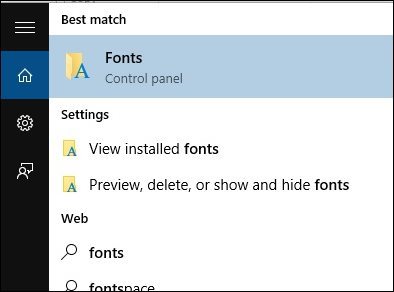
U zou uw lettertypen in het lettertypebedieningspaneel moeten zien.
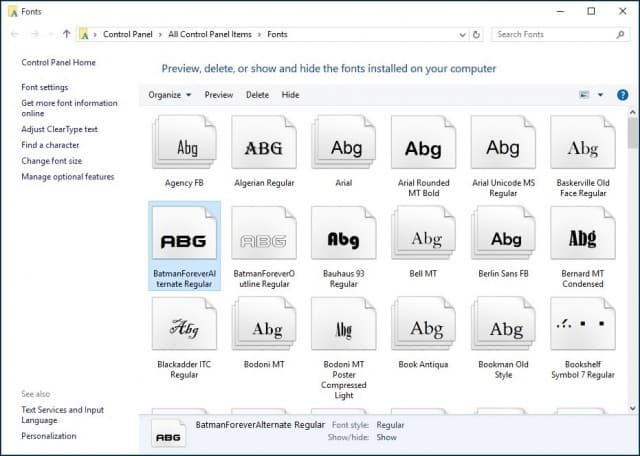
Als je het niet ziet en er een heleboel hebt geïnstalleerd, typ je de naam in het zoekvak om het te vinden.
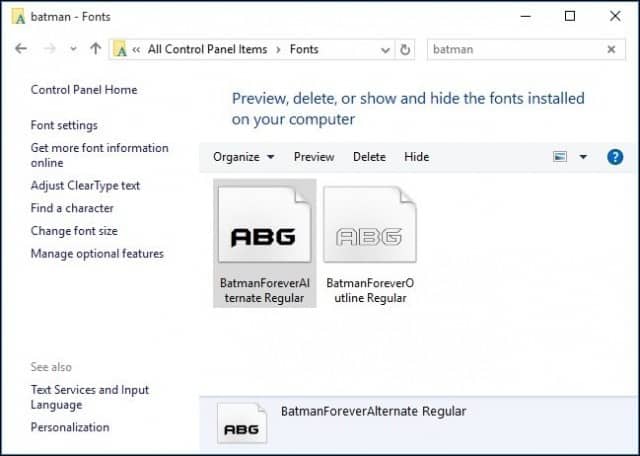
Dat is alles wat er is. Nu kunt u stijlvolle en unieke documenten maken met enkele van uw favoriete lettertypen die standaard niet in Windows 10 zijn opgenomen.
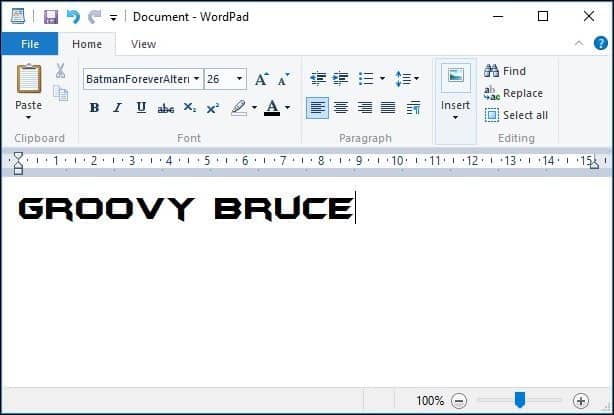
Als u Windows 10 nog niet gebruikt, raadpleegt u ons artikel over het installeren van lettertypen op Windows 8.1.
Als je een fan bent van grafisch ontwerp, lees dan eerst ons artikel over de beste en slechtste lettertypen voor zelfgemaakte ontwerpen voordat je een lettertype downloadt.










laat een reactie achter